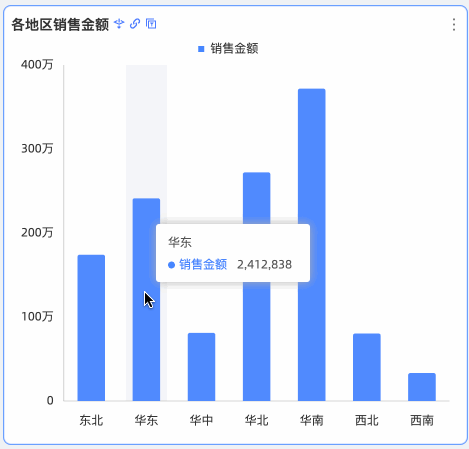本文通過設定圖表切入和聯動的兩個路徑,為您展示同一圖表中聯動和切入的效果示意圖。
前提條件
需要下載本樣本中使用到的資料來源檔案:銷售範例資料。
需要建立一個資料來源,請參見上傳後的CSV檔案欄位內容為亂碼,該如何操作?。
需要建立一個資料集,請參見建立並管理資料集。
本例中,建立的資料集名稱為company_sales_record。
您已編輯資料集並建立儀表板。請參見切入。
設定路徑一:從切入的入口設定
本例以公司各地區銷售資料報表為例,設定柱圖的切入和聯動功能並展示效果。
在柱圖各地區銷售金額對應的欄位頁簽,在目標維度地區右側單擊
 表徵圖。
表徵圖。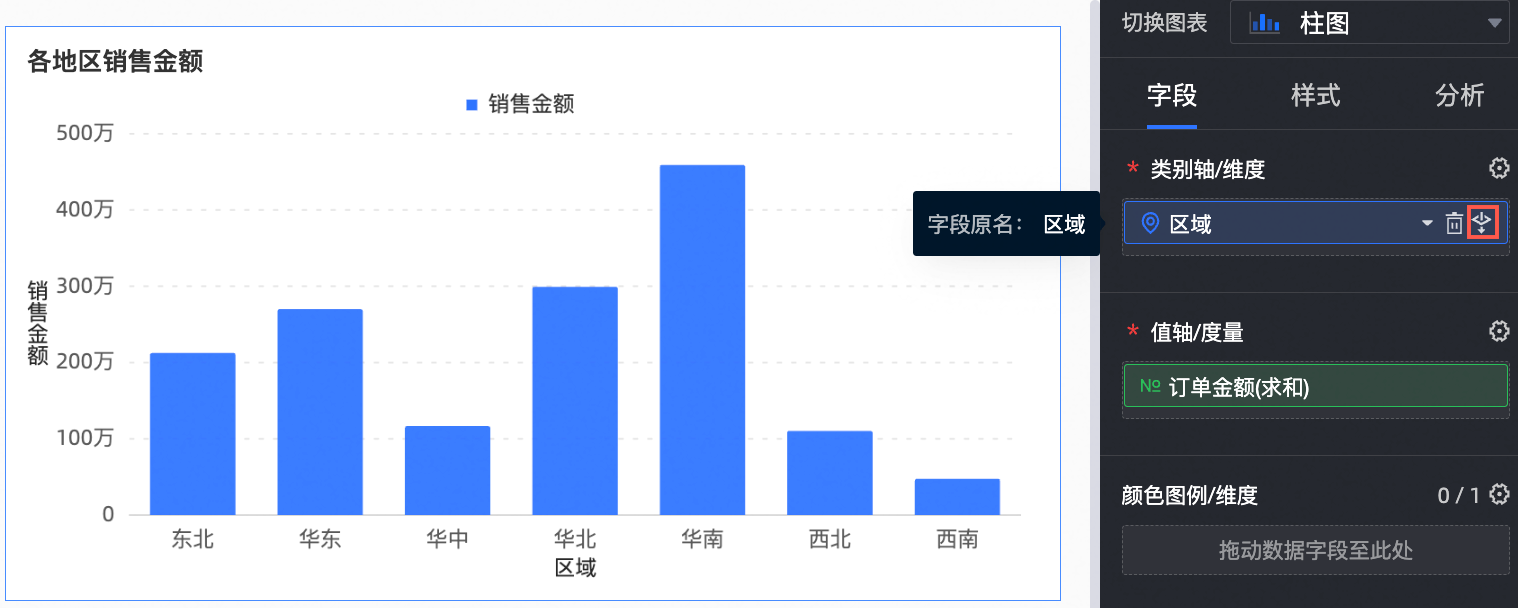
在柱圖各地區銷售金額對應的分析頁簽,單擊聯動後面的筆形表徵圖。
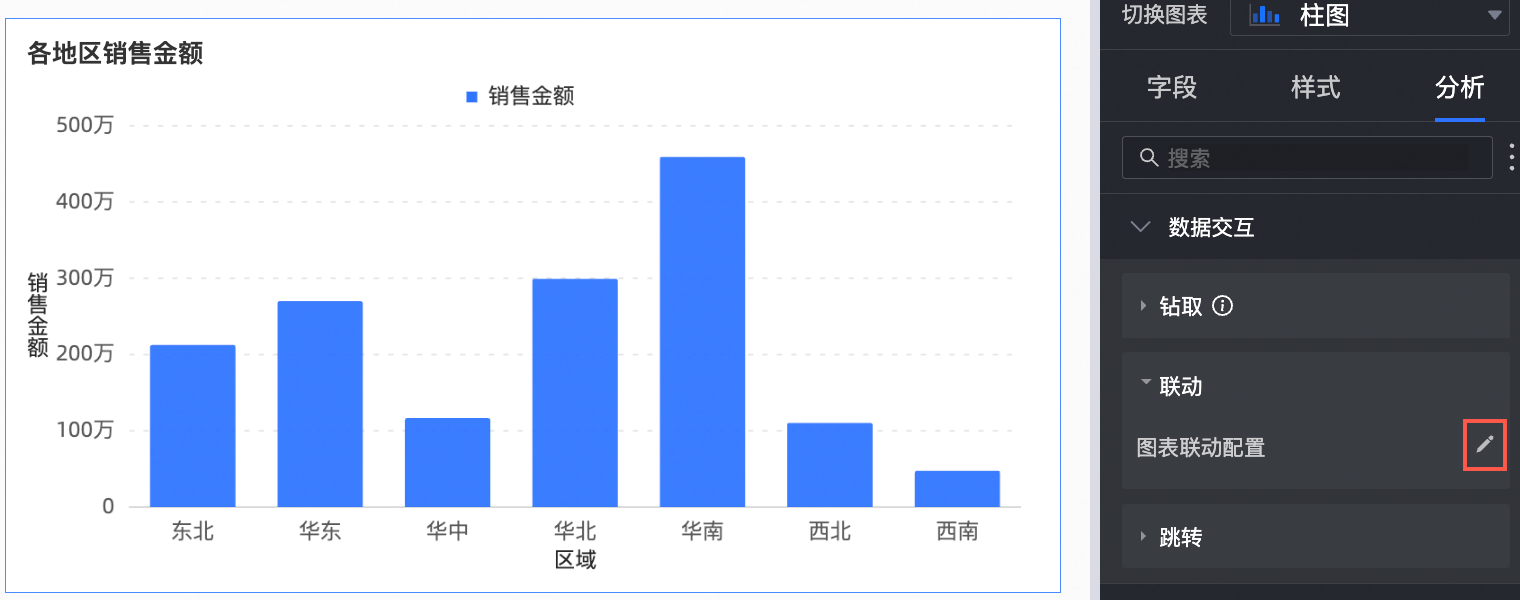
在圖表聯動設定頁面,選擇被關聯的維度欄位地區,並關聯圖表後單擊確定。
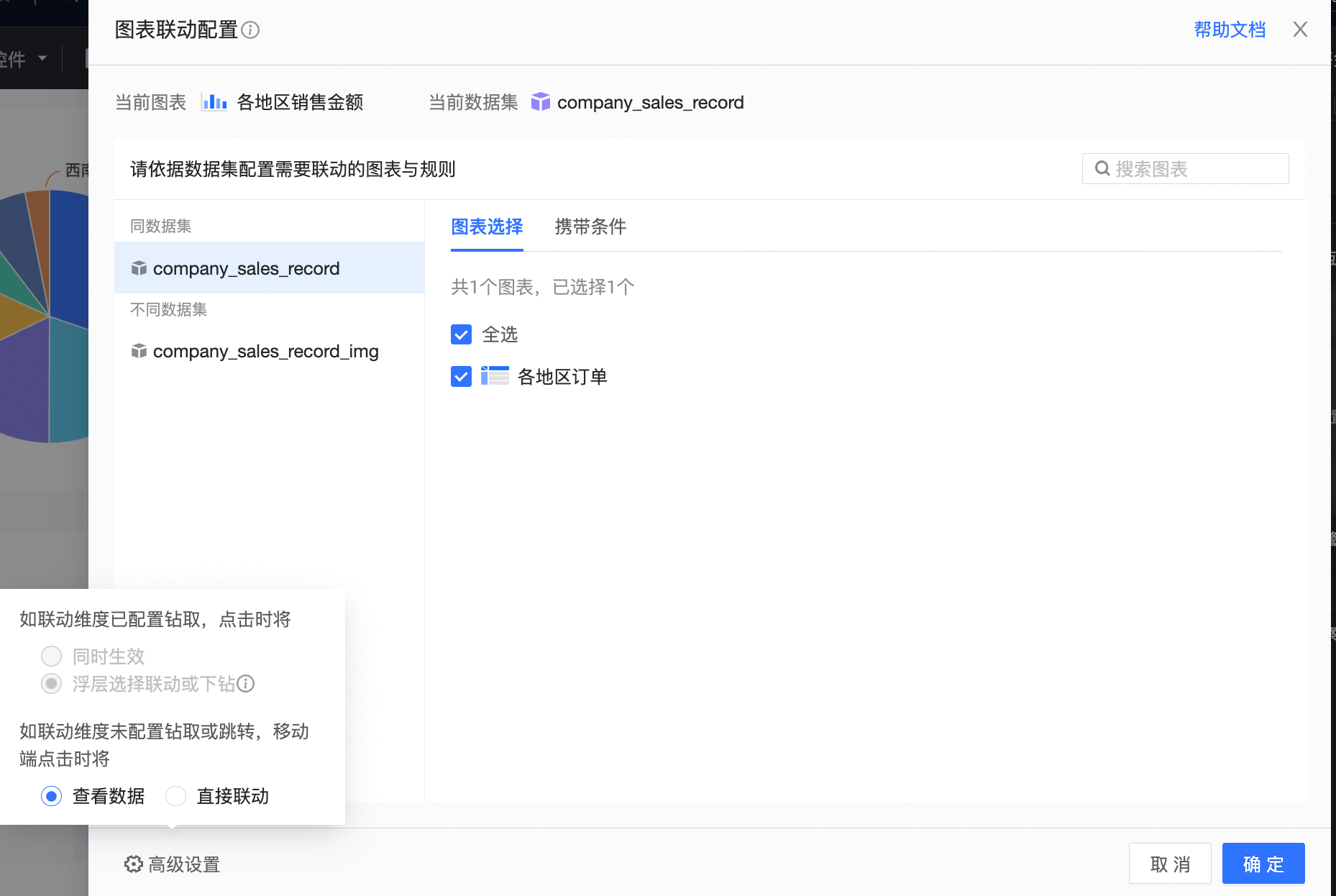
當前圖表與同資料集和非同資料集的圖表均支援關聯。
設定單擊關聯圖表時,聯動與切入功能是同時生效或浮層選擇聯動或切入。
說明移動端設定聯動時,可選擇查看資料或直接聯動兩種方式。
選擇查看資料時,預設點擊只進行不同維值的資料展示,若需要進行聯動操作,還需要點擊底部彈窗中的聯動進行選擇。如下圖:
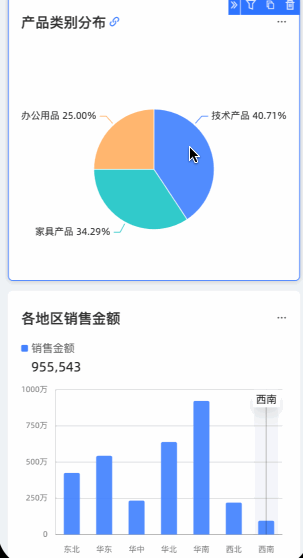
選擇直接聯動時,若只配置了聯動這一個互動式分析能力,那麼查看資料和聯動操作同步發生,點擊即聯動。如下圖:
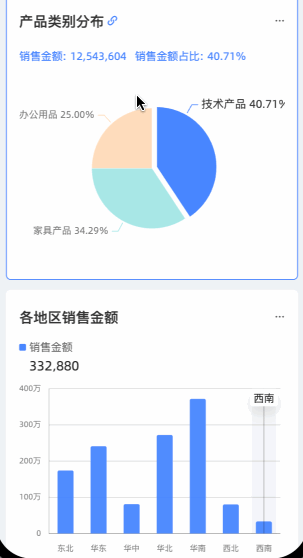
在柱圖各地區銷售金額中,單擊華東,彈窗選擇聯動。
此時,交叉表各地區訂單將顯示華東地區的訂單情況。
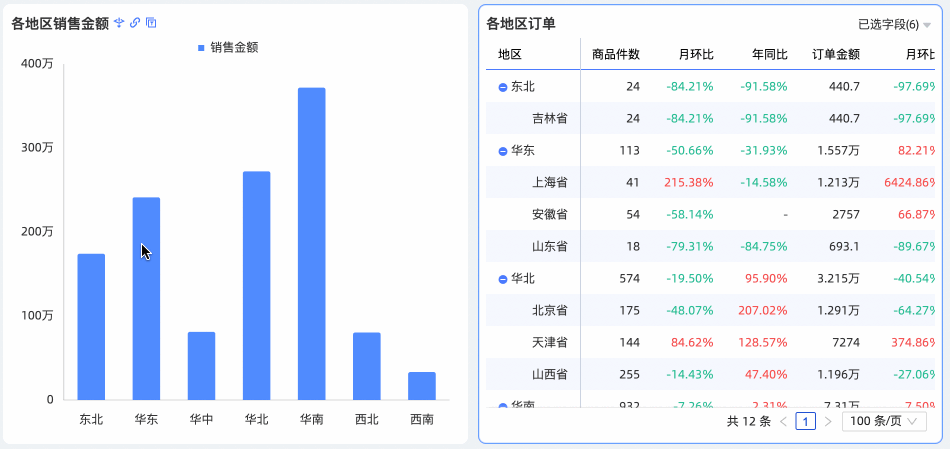
設定路徑二:從聯動的入口設定
本例以公司各地區銷售資料報表為例,設定柱圖的切入和聯動功能並展示效果。
在柱圖對應的分析頁簽,單擊聯動後面的筆形表徵圖。
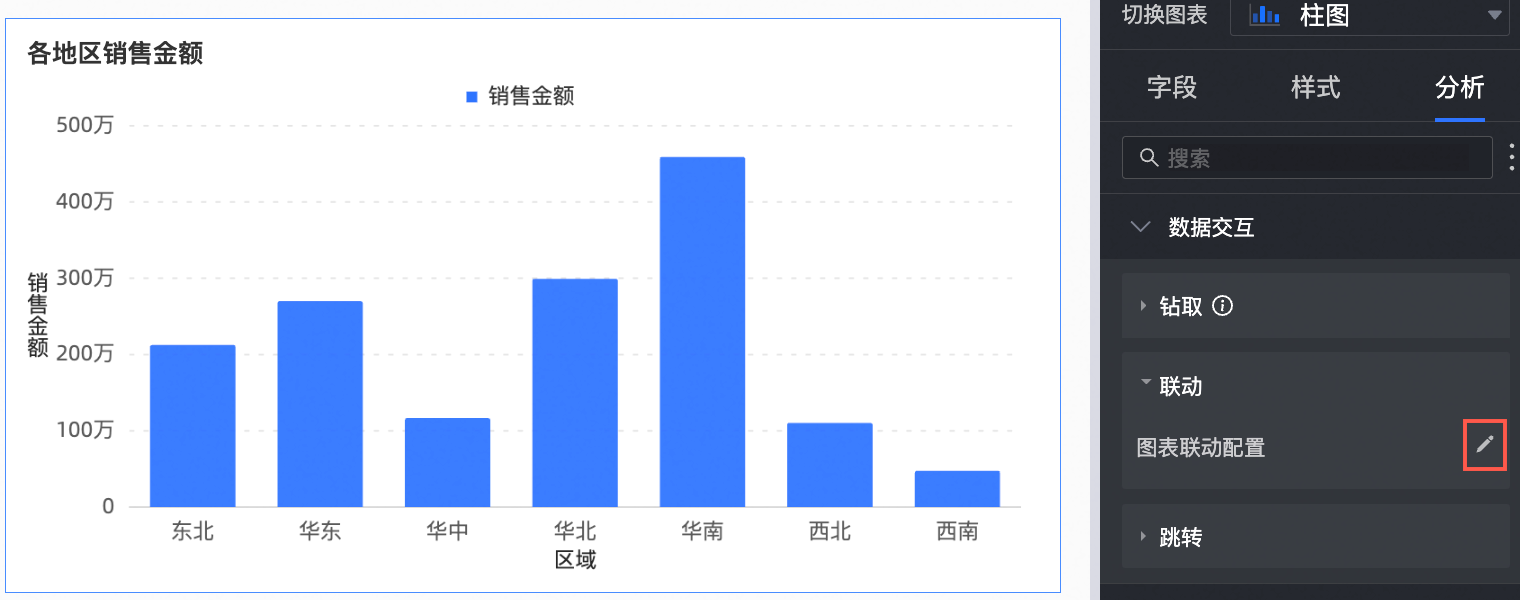
在圖表聯動設定頁面,選擇被關聯的維度欄位地區,並關聯圖表後單擊確定。
當前圖表與同資料集和非同資料集的圖表均支援關聯。
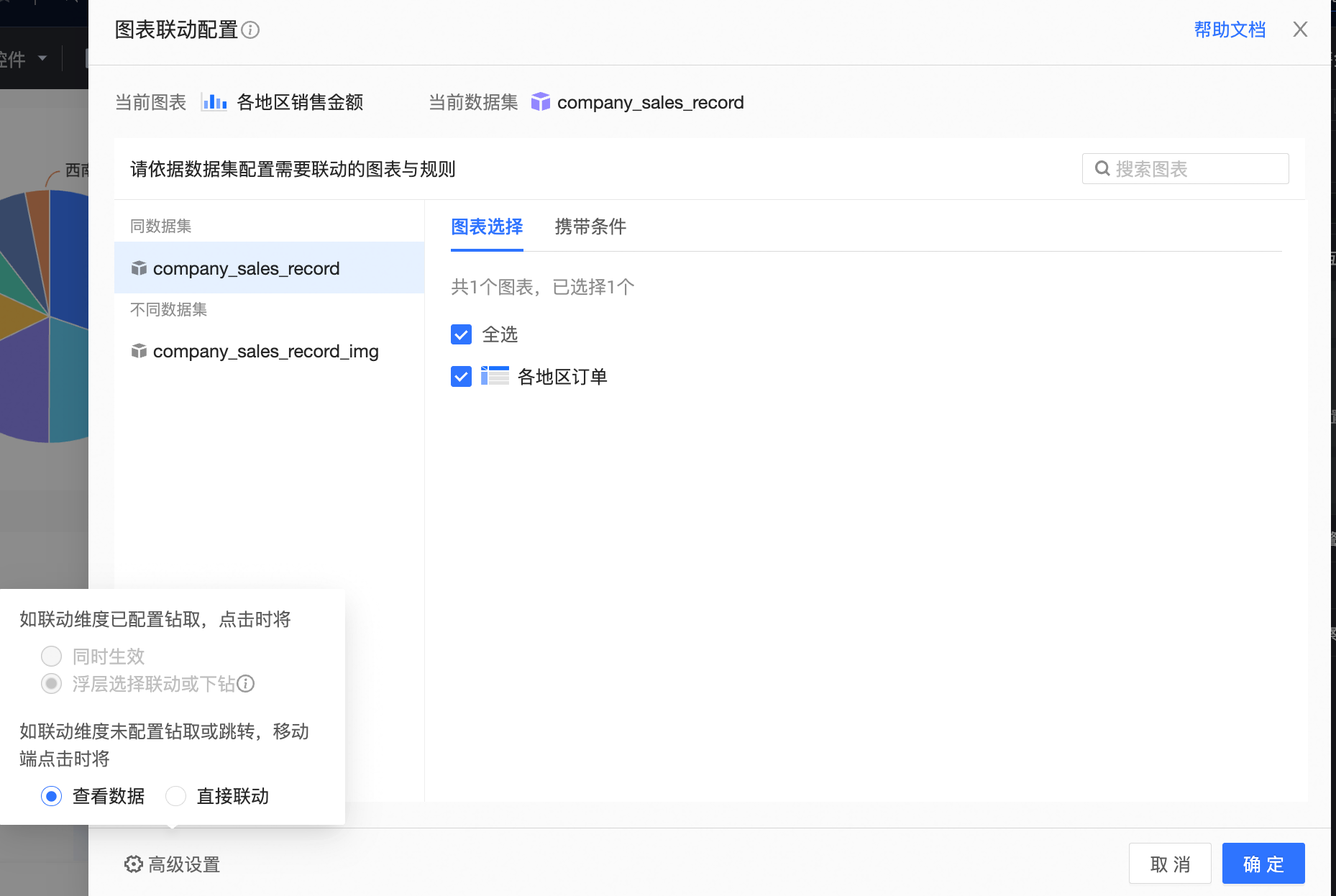
在柱圖各地區銷售金額對應的欄位頁簽,在目標維度地區右側單擊
 表徵圖。
表徵圖。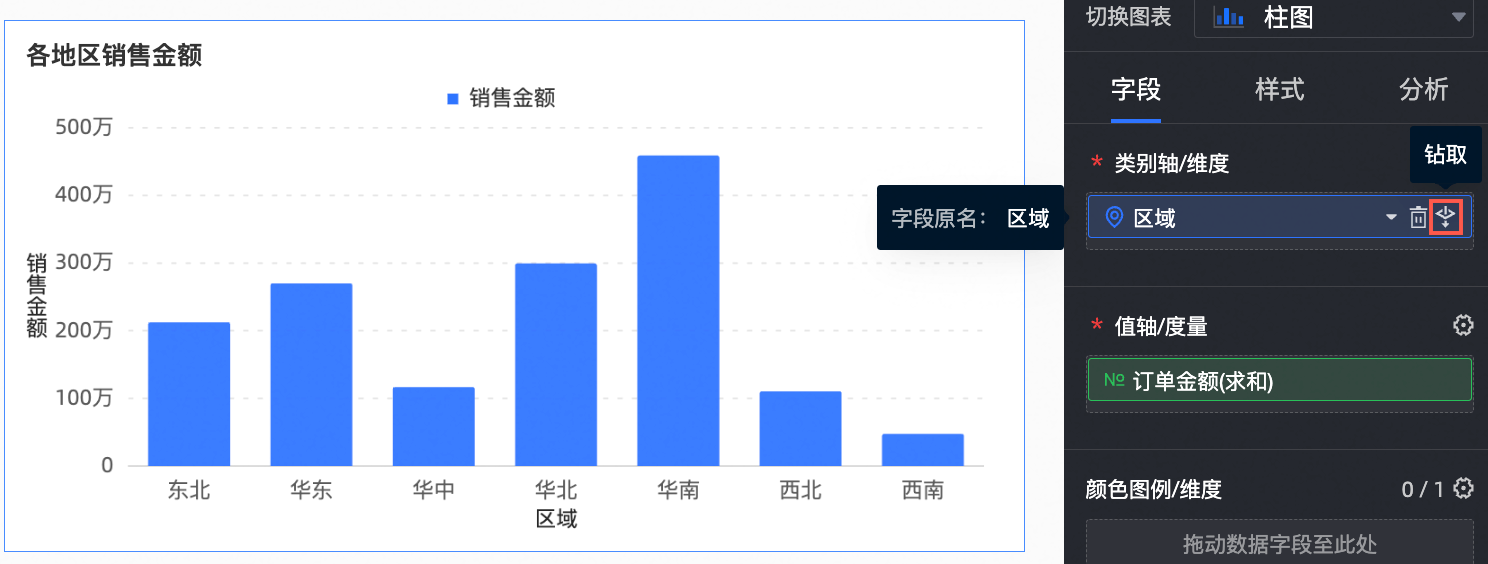
在彈出的提示框中,選擇圖表功能呈現方式並單擊確定。
設定單擊關聯圖表時,聯動與切入功能是同時生效或浮層選擇聯動或切入。
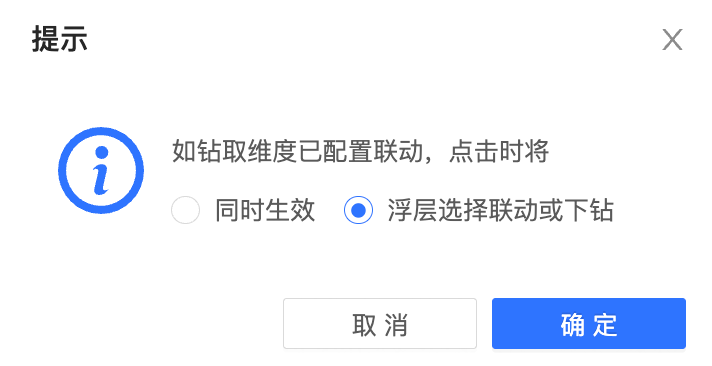
在柱圖各地區銷售金額中,單擊華東。彈窗選擇下鑽。
此時,柱圖地區將顯示華東地區下的各省份銷售情況。